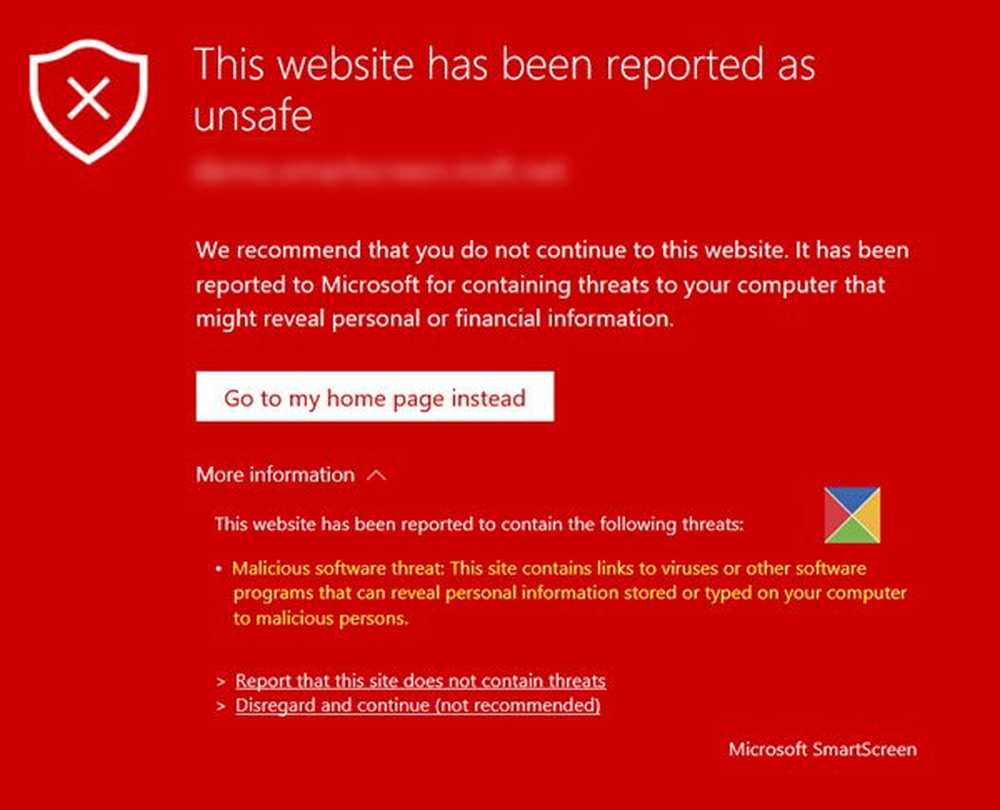Windows SmartScreen kan nu niet worden bereikt
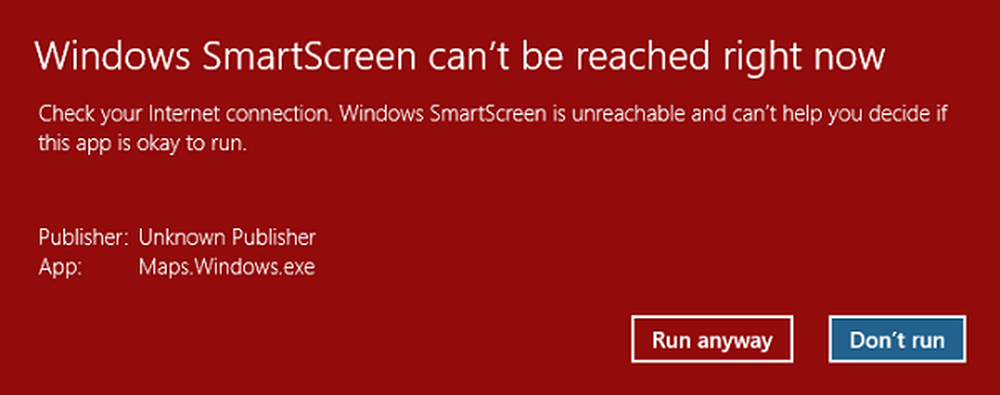
De meeste cyberaanvallen omvatten het downloaden van geïnfecteerde software op het systeem. De malware is vermomd als een echte applicatie en daarom worden veel internetgebruikers misleid om ze te downloaden. Microsoft is hiervan op de hoogte. Microsoft introduceerde een functie genaamd Windows SmartScreen om dergelijke aanvallen te voorkomen.
Het Windows SmartScreen-filter biedt bescherming voor Microsoft Edge en Internet Explorer gebruikers van op internet gebaseerde aanvallen door het blokkeren van kwaadwillende websites, phishing-aanvallen, sociaal ontworpen malware, Drive-by-download-aanvallen en webaanvallen die gebruikmaken van softwarekwetsbaarheden, en geeft waarschuwingen voor malveriserings- en technische ondersteuningswebsites.
Windows SmartScreen kan nu niet worden bereikt
Windows SmartScreen blokkeert elke app of link die het verdacht vindt. Maar op een bepaald moment kunt u een bericht ontvangen, Windows SmartScreen kan nu niet worden bereikt. Als je deze berichten ziet, kun je dit als volgt doen.

Als u de website of de app vertrouwt, klikt u op de Loop hoe dan ook om door te gaan. Klik in geval van twijfel op Ren niet. Volg deze suggesties als u dit wilt oplossen.
1] Controleer de internetverbinding
Het belangrijkste is - zorg ervoor dat uw internet- of wifi-verbinding goed werkt, want SmartScreen vereist dat uw computer verbonden is met internet om te kunnen werken. Als er geen verbinding is, wordt dit bericht weergegeven.
Een zeldzame gebeurtenis kan zijn dat de Microsoft-servers zelf niet beschikbaar zijn waardoor u dit bericht ziet. In dit geval zou u het na een tijdje moeten proberen.
2] Controleer de SmartScreen-instellingen
Open in Windows 10 v1703 Windows Defender Security Center> App- en browserbeheer. Controleer hier of de SmartScreen-instellingen zijn ingesteld op hun standaardwaarden:
- Controleer apps en bestanden - Waarschuwen
- SmartScreen voor Microsoft Edge - Waarschuwen
- SmartScreen voor Windows Store-apps - Waarschuwen.

Als u eerdere versies van Windows gebruikt, kunt u SmartScreen-filterinstellingen configureren door het volgende in het vak Uitvoeren te typen en op Enter te drukken:
C: \ Windows \ System32 \ SmartScreenSettings.exe
3] Zorg ervoor dat ramen Smart Screen is ingeschakeld
Dit bericht over het uitschakelen of inschakelen van SmartScreen-filter laat u zien hoe u SmartScreen-filter in Internet Explorer inschakelt. Als uw SmartScreen-filter is uitgeschakeld, toont de post u ook hoe u SmartScreen-filter inschakelt met Groepsbeleid of Register.
Als u Microsoft Edge gebruikt, klikt u op Geavanceerde instellingen openen en zorgt u ervoor dat Windows Defender SmartScreen is ingeschakeld.

4] Scan Windows op virus
Het kan zijn dat het Smart Screen-filter is uitgeschakeld door malware. Scan daarom uw computer met Windows Defender of uw geïnstalleerde antivirussoftware.
Hoewel deze stappen in de meeste gevallen nuttig zouden kunnen zijn, stel ik voor dat je de volgende dag opnieuw wacht en de volgende dag opnieuw probeert, als ze het probleem niet oplossen..
Misschien wilt u deze SmartScreen-berichten ook lezen:- SmartScreen-filter kan deze website niet controleren
- Hoe SmartScreen-filter te omzeilen
- Voorkom het omzeilen van SmartScreen-filterwaarschuwingen.